Texty nápovědy v Excelu mohou pomoci zvýšit uživatelskou přívětivost tvých listů. S jejich pomocí můžeš usnadnit a zpřehlednit vstupy do buněk, zejména pro začátečníky nebo nové zaměstnance, kteří se ještě neznají s formuláři. V této příručce se dozvíš, jak nastavit texty nápovědy pro určité buňky v Excelu a jaké možnosti ti při tom poskytuje kontrola dat.
Nejdůležitější poznatky
- Texty nápovědy usnadňují zadávání do buněk.
- Kontrola dat umožňuje omezit uživatelské rozhraní.
- Chybové zprávy se mohou zobrazit pokud jsou zadány neplatné údaje.
Nastavení textů nápovědy
Začněme otevřením kalendáře roku, ve kterém chceme implementovat texty nápovědy. Označ buňku nebo řádek, pro který chceš nastavit text nápovědy.
Poté přejdi na položku "Data" a vyber možnost „Kontrola dat“. V tomto menu můžeš provést různá nastavení, abys mohl ovládat vstupy do vybrané buňky.
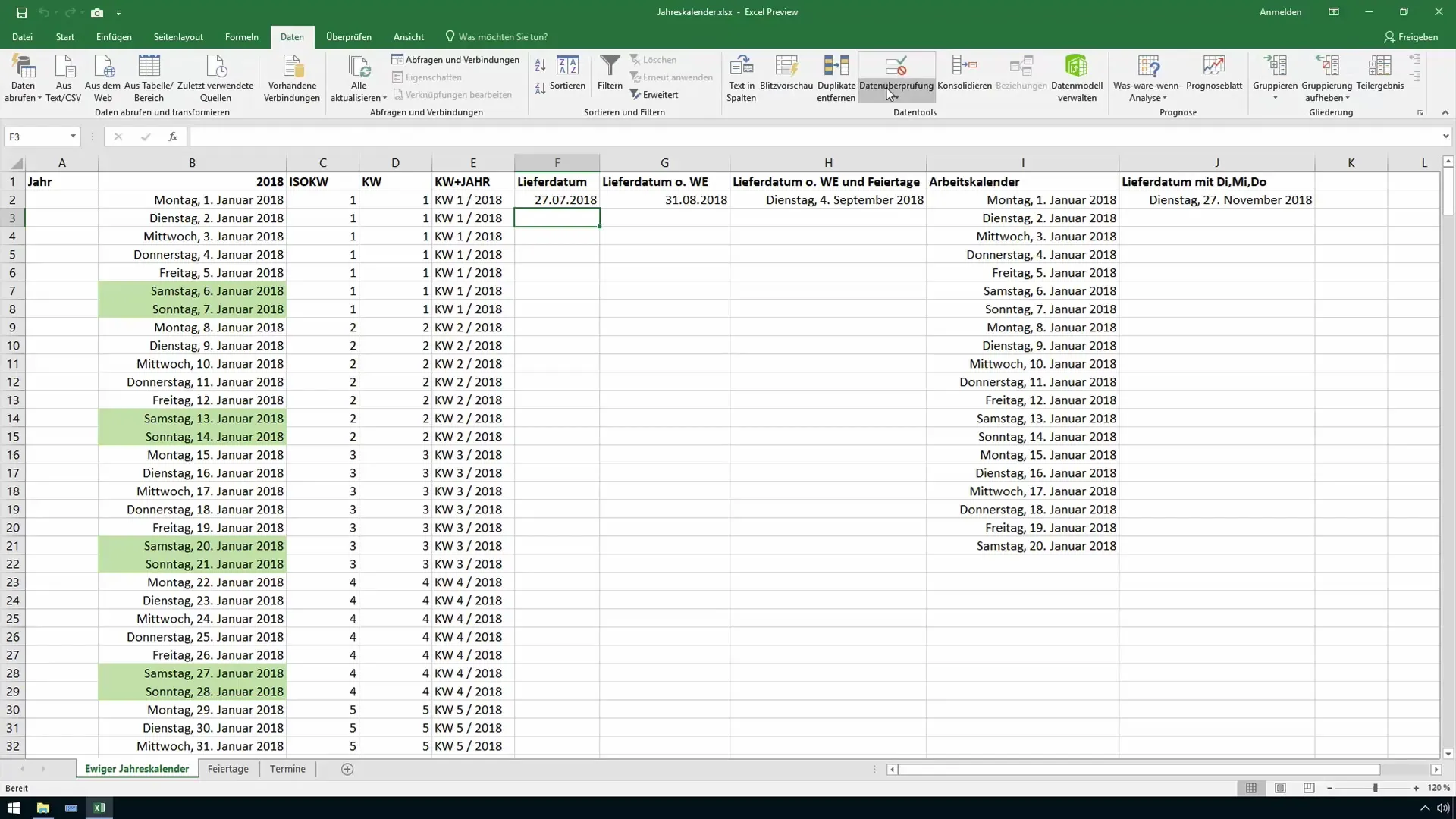
Nyní můžeš definovat vstupní zprávu. To je text, který se zobrazí, když někdo vybere buňku. Například můžeš formulovat následující sdělení: „Zde bude datum dodání pro zákazníka, který nesmí být starší než 90 dní v budoucnosti“.
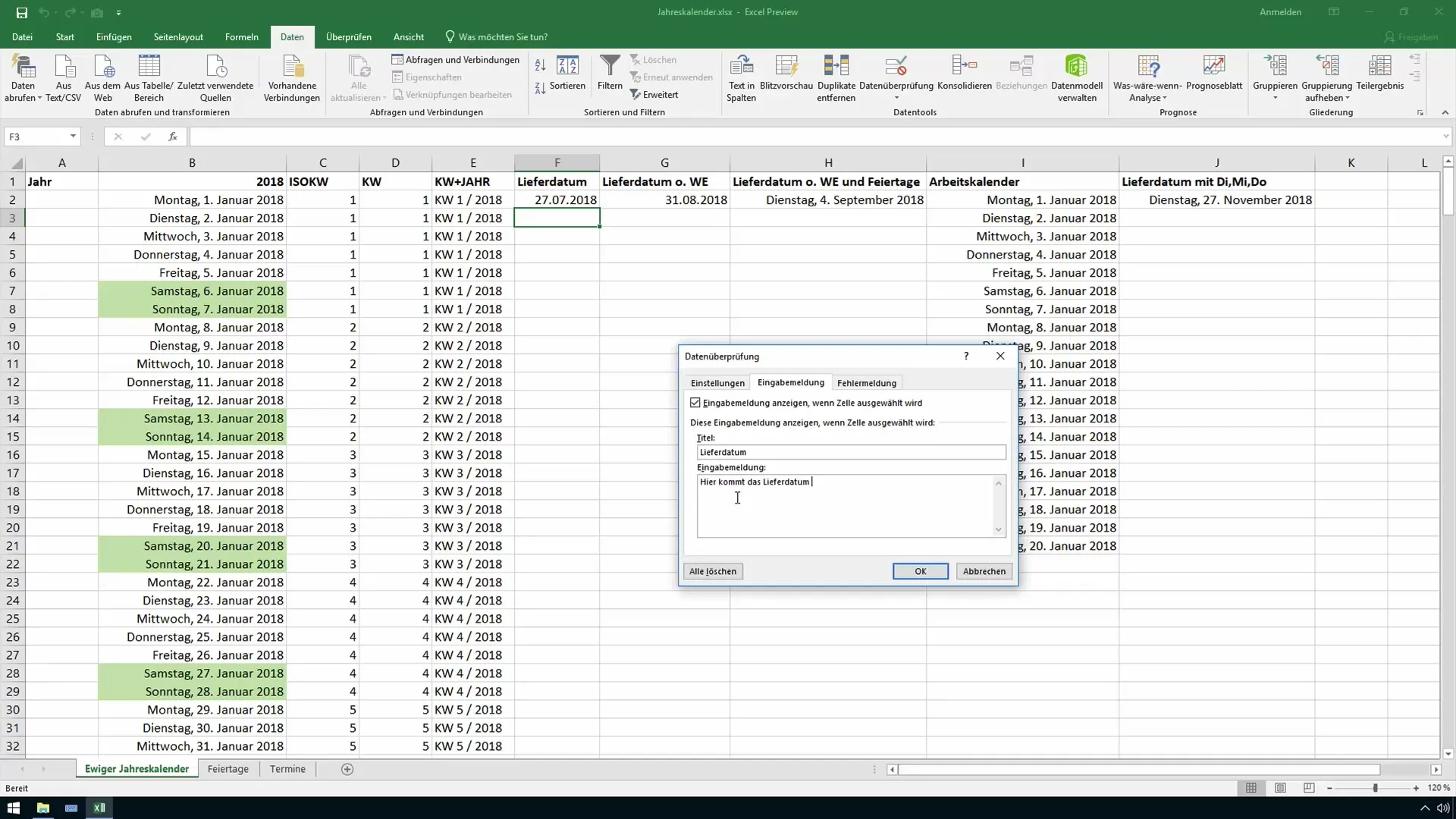
Po vytvoření vstupní zprávy potvrď svá nastavení, abys je uložil.
Validace vstupů
Aby byl zajištěn vstup pouze platných údajů do buňky, musíš nastavit pravidla pro validaci vstupu. Vrať se do kontroly dat a vyber možnost „Povolit“. Zde můžeš určit podmínky vstupu. Vyber „Datum“, pokud chceš povolit pouze datumové údaje.
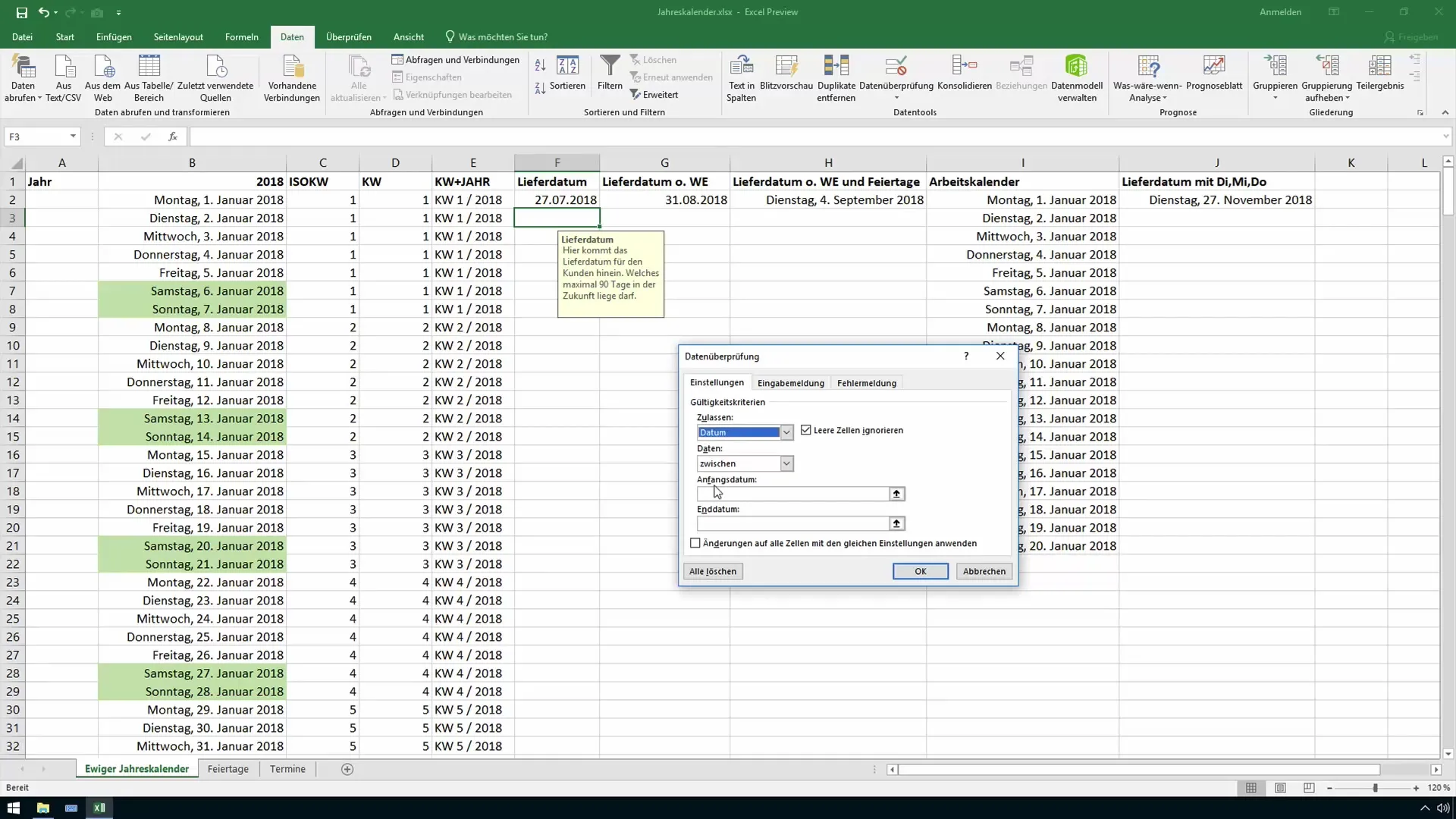
Dalším krokem je definování povoleného časového rámce. Můžeš říci, že počátečním datem je „dnes“ a konečné datum může být maximálně 90 dnů v budoucnosti. Tím získáš flexibilitu, aby byly povoleny vstupy v tomto časovém rámci.
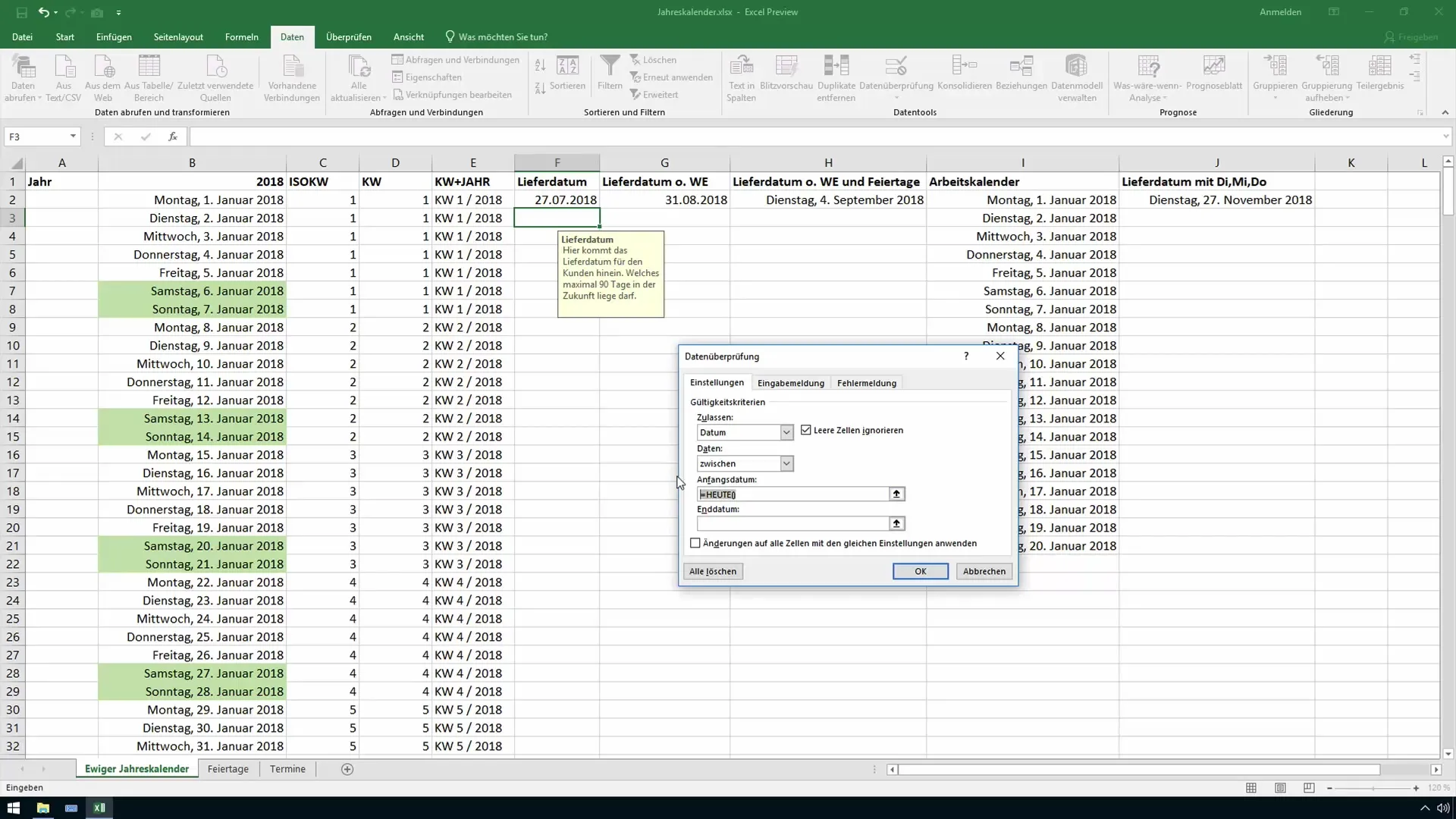
Volitelně můžeš také konfigurovat chybové zprávy. Zde můžeš vybrat, zda se má při neplatných vstupech zobrazit „Místoprázdný“, „Varování“ nebo „Informace“. Místoprázdná zpráva zabrání ukládání chybných dat a vyžaduje správný vstup.
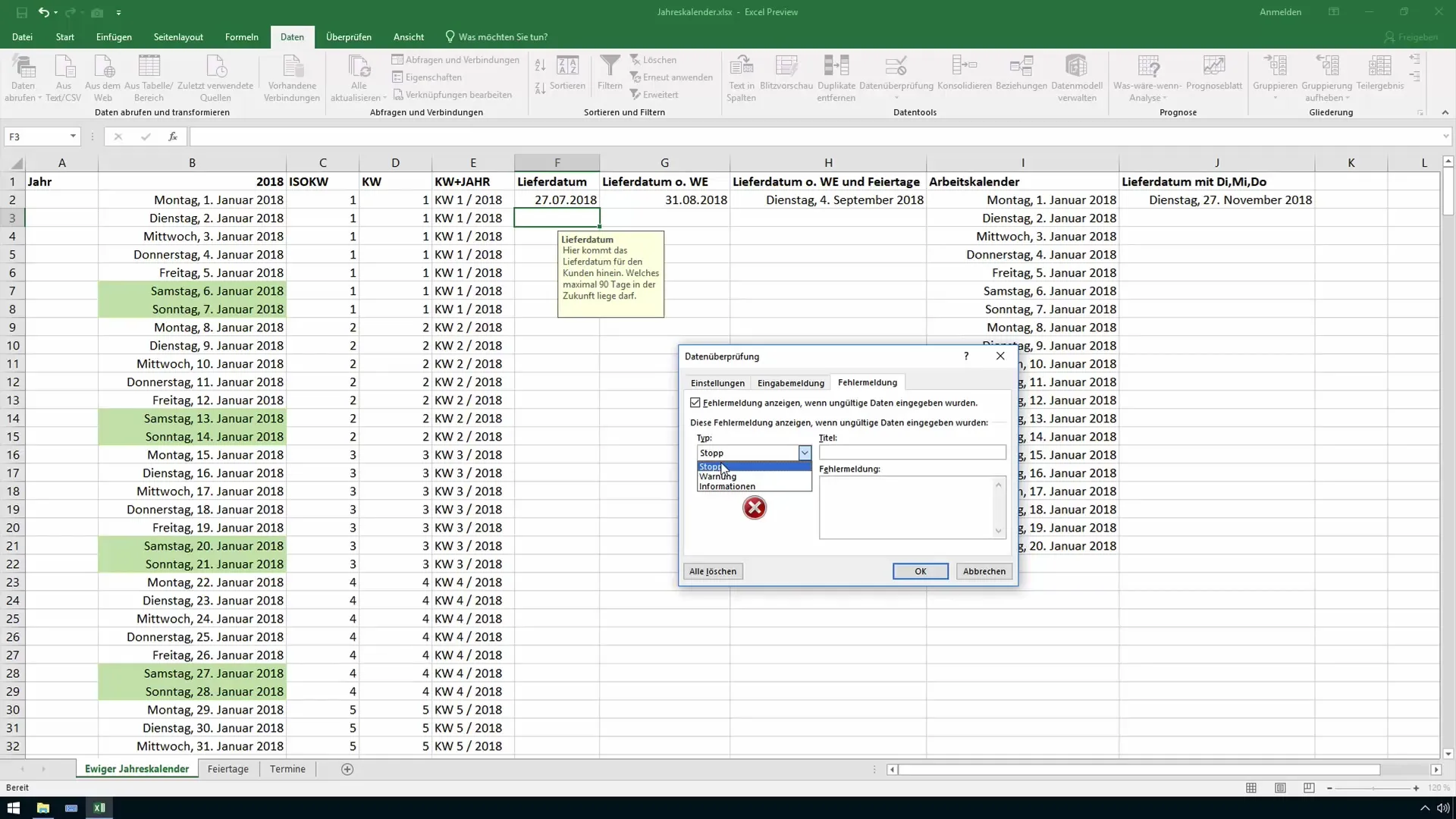
Chybové zprávy a jejich zpracování
Po nastavení ověření vstupu a případných konfigurovaných chybových zpráv vyzkoušej vstupy. Cíleně zadej neplatné datum, které nesplňuje stanovená kritéria, abys otestoval chybovou zprávu.
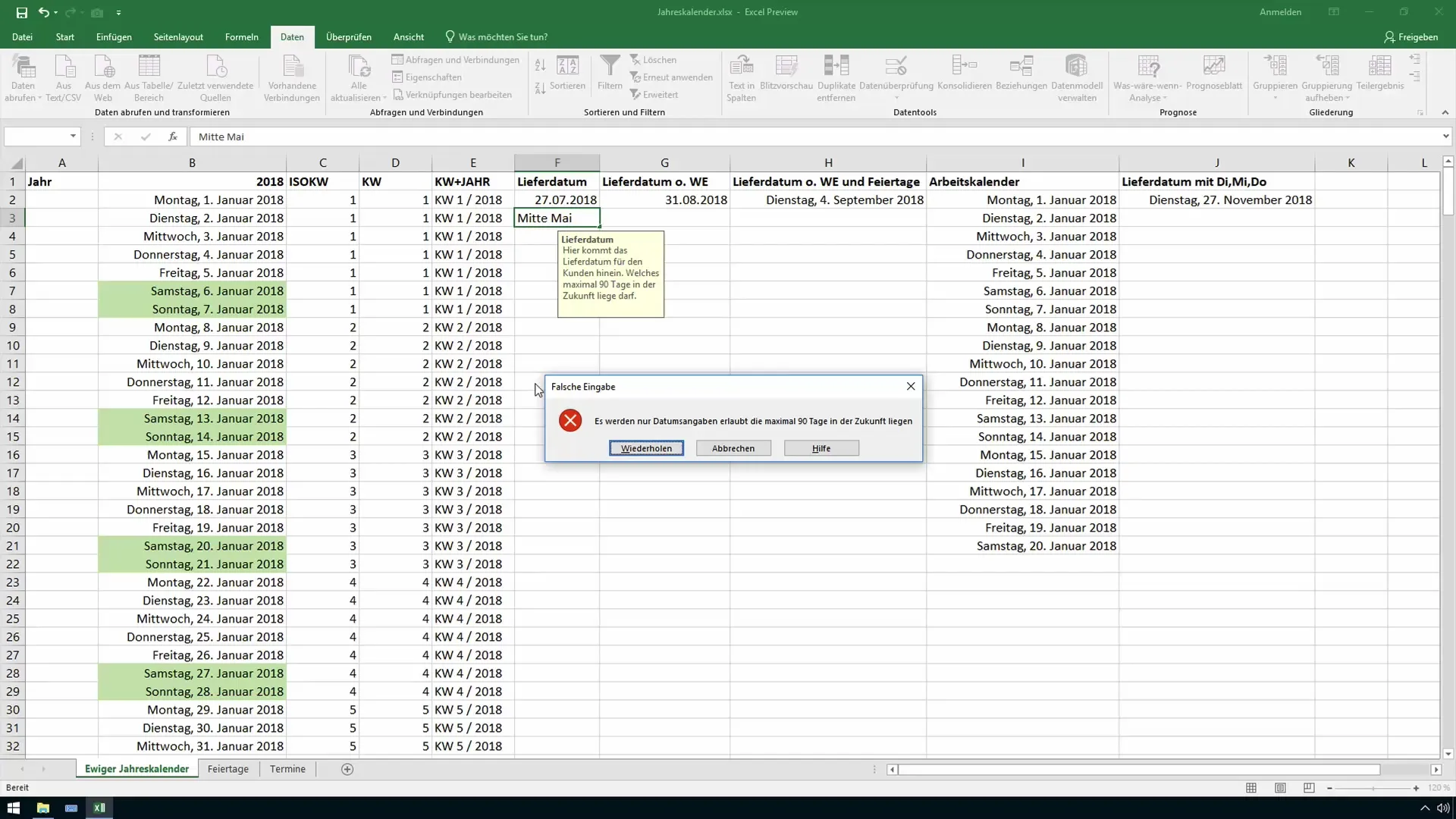
Pokud vstup nesplňuje kritéria, objeví se žádaná chybová zpráva. V případě chyby můžeš uživatele upozornit, že jsou povoleny pouze datumové údaje, které mohou být maximálně 90 dnů v budoucnosti.
Umožni uživateli zkusit to znovu. Zadej správné datum a ujisti se, že texty nápovědy a vstupy jsou platné.
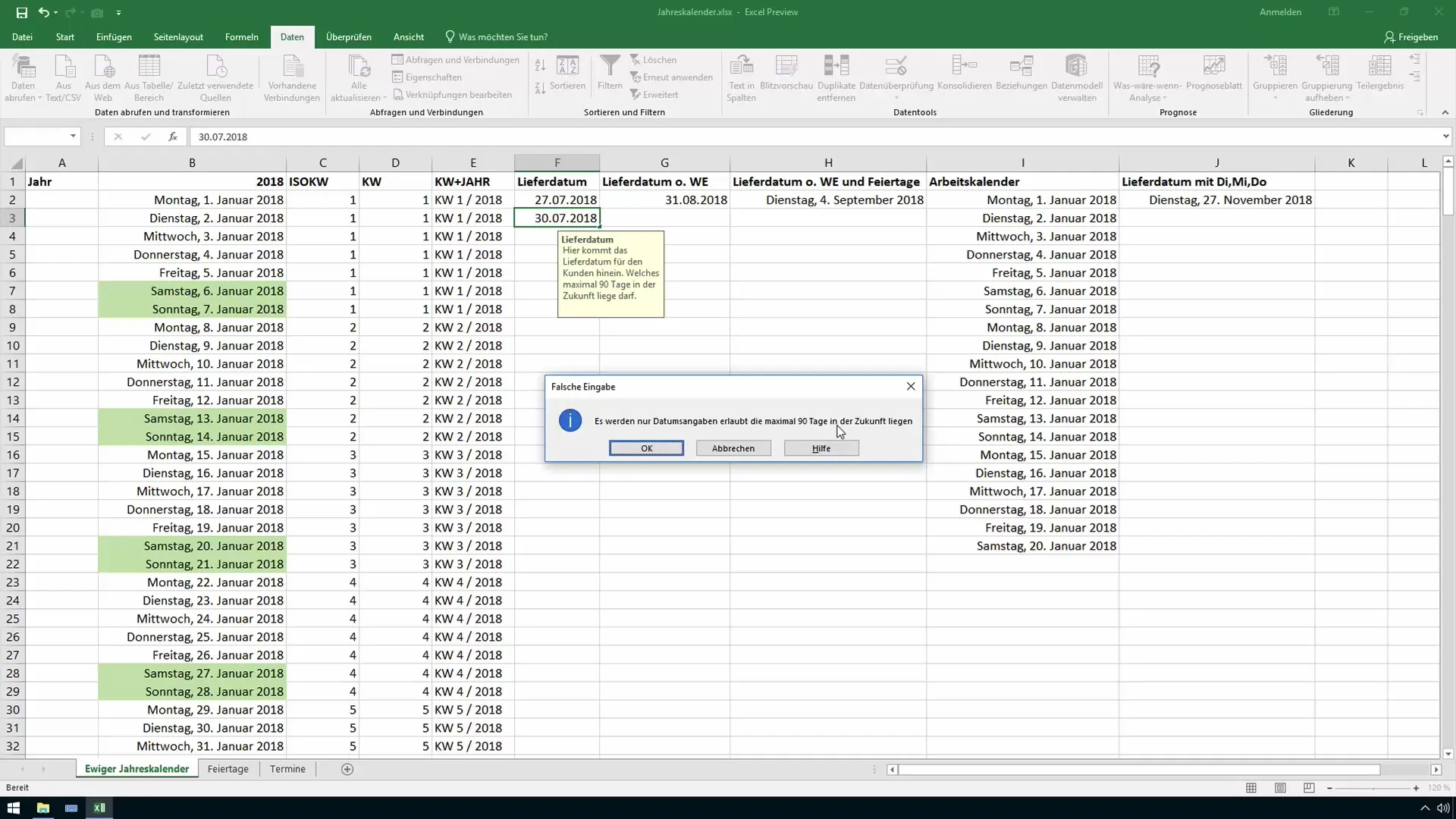
Upravit nastavení a vrátit změny
Pokud chceš upravit nebo odstranit omezení vstupu nebo texty nápovědy, můžeš kdykoli znovu otevřít kontrolu dat. Zde můžeš odstranit existující zaškrtávací políčka nebo kliknout na „Vymazat vše“, abys obnovil všechna nastavení.
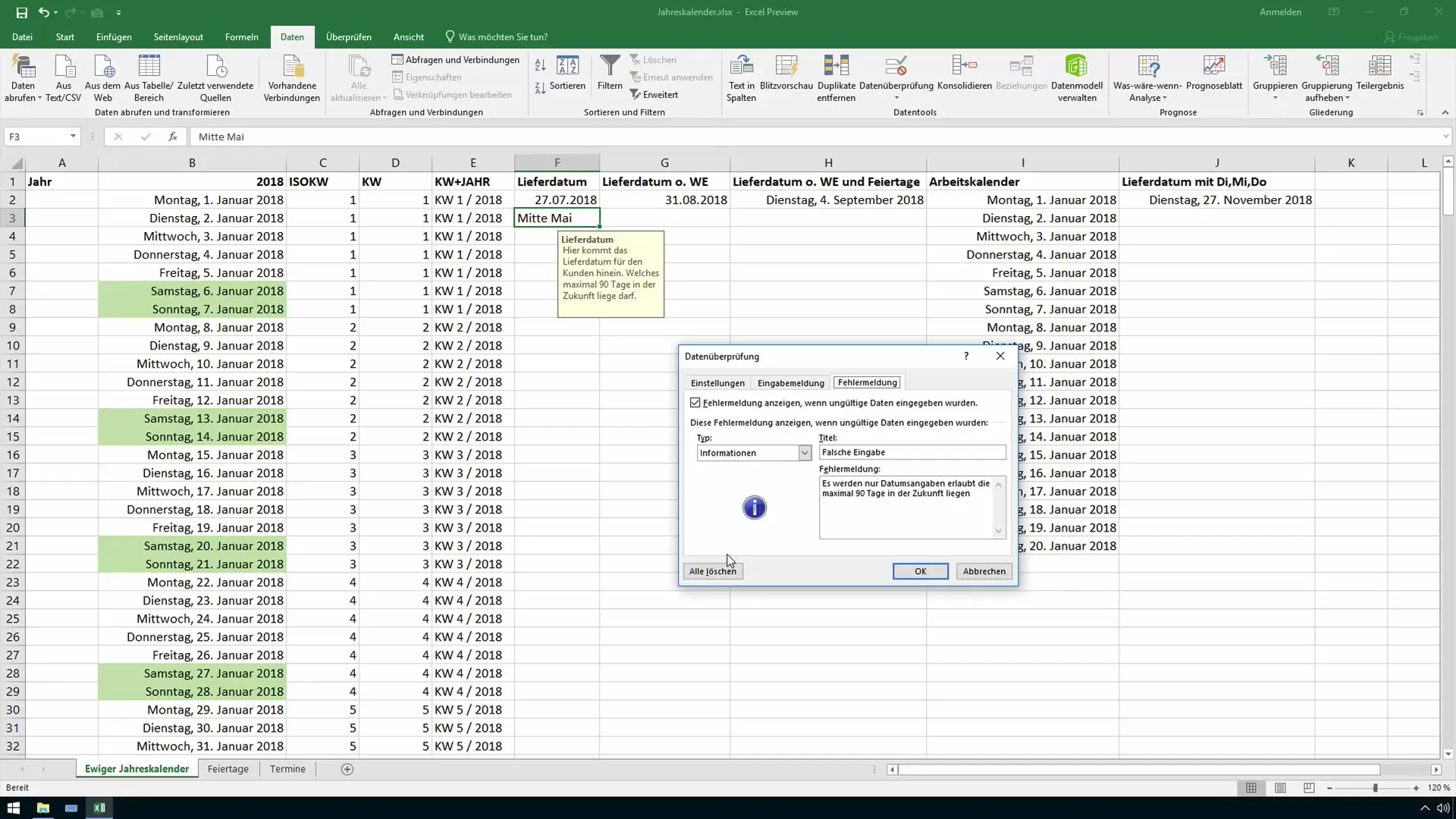
Tato flexibilita je zásadní, zejména pokud pracuješ s komplexními tabulkami, ve kterých je zapotřebí mnoho různých vstupů. Texty nápovědy ti usnadní práci i pro ostatní uživatele, protože poskytnou jasná doporučení, co by mělo být zadáno do buňky.
Shrnutí
Nastavení nápovědného textu v programu Excel může výrazně usnadnit zadávání hodnot do buněk a pomoci předejít chybám. Použitím ověřování dat máš kontrolu nad tím, jaké údaje se dostanou do buněk, a můžeš nastavit chybové hlášky, které uživatele podpoří.
Často kladené dotazy
Jak nastavím nápovědný text v programu Excel?Pro nastavení nápovědného textu vyber buňku, přejdi na ověřování dat a definuj vstupní výzvu.
Mohu ověřovat vstupní data?Ano, můžeš stanovit pravidla pro ověřování dat, abys určil(a), jaké druhy údajů je možné zadat.
Co se stane, když uživatel zadá neplatná data?Zobrazí se chybová zpráva, která informuje uživatele, že zadání je neplatné.


